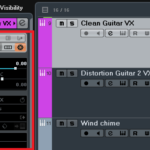CUBASEのショートカット機能で、様々な作業を短縮できること知っていますか?
これは、マウスで段階を踏んで行う操作を、キーボードを押すことで即実行してくれるというものです。
ただ、これらは数が多いので、なかなか覚えられないかもしれません。
よく使う操作に絞って覚えるだけでも、楽曲制作の作業効率が何倍にも跳ね上がります。
今回の記事では、「CUBASEの便利なショートカット トランスポート/AudioMIDI/ズーム」をDTM初心者さんに向けてお伝えしていきます。
ピアノロール(キーエディター)、ツールバーの選択やデバイスの表示・非表示などの、ショートカットキーはこちら↓
画像と動画付きでなるべく分かり易くお伝えするので、今回も一緒に頑張りましょう!
目次(押すとジャンプします)
・便利なショートカット
トランスポート、Audio MIDI、ズームで便利なショートカットキーです。
・トランスポート編
再生や録音、カーソルの移動などで使います。

・再生:スペース、Enter(テンキー)
・停止:スペース、0(テンキー)
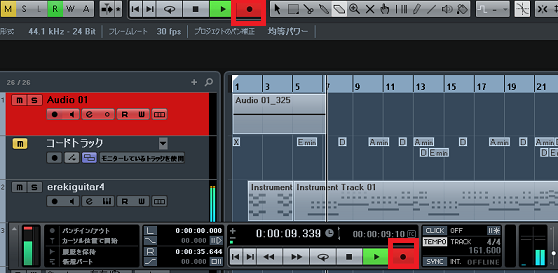
・録音:*(テンキー)
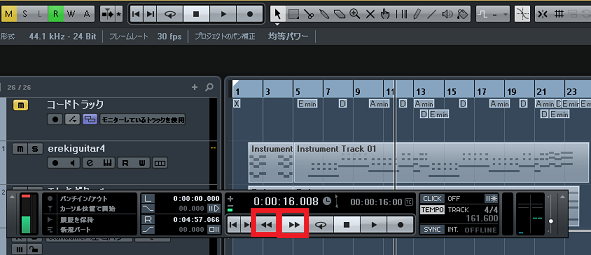
・早送り:+
・高速早送り:Shift(押したまま)+
・巻き戻し:-
・高速早送り:Shift(押したまま)-

再生カーソルを移動させる。
・プロジェクトの最初:「.」(テンキー)
・ロケーター左端:1(テンキー)
・ロケーター右端:2(テンキー)

・サイクルのON/OFF切り替え:/(テンキー)

・再生カーソルの位置を入力する:Shift+P

・再生カーソルをイベントの最初に移動させる:イベントを選択+L

・メトロノームのON/OFF切り替え:C
・Audio、MIDI編
トラックのソロやミュート、イベントやMIDIのコピーや複製などで使います。
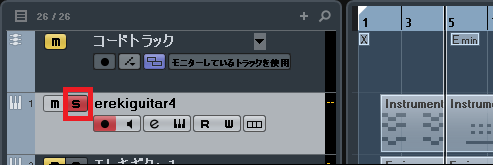
・ソロのON/OFF切り替え:トラックを選択+S

・ミュートのON/OFF切り替え:トラックを選択+M
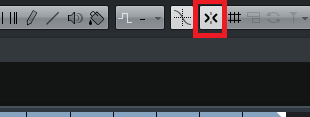
・スナップのON/OFF切り替え:J

・オートスクロールのON/OFF切り替え:F

・イベントミュートのON/OFF切り替え:Alt(押したまま)+M
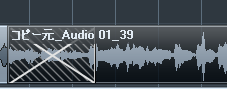
・クロスフェード:重なり合ったオーディオイベントを選択し、X
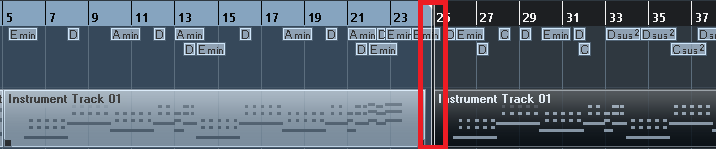
・イベントのコピー:Ctrl+C(Windows) Command+C(Mac)
再生カーソルをペーストしたい位置に移動して、
・イベントの貼り付け:Ctrl+V(Windows) Command+V(Mac)

・イベントの複製:Ctrl+D(Windows) Command+D(Mac)

・イベントの反復複製:Ctrl+K(Windows) Command+K(Mac)
複製する数を入力して、OKをクリック。
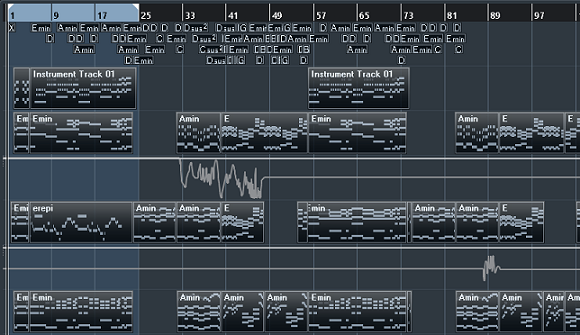
・全てのデーターの選択:Ctrl+A(Windows) Command+A(Mac)
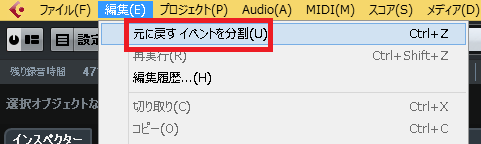
・元に戻す:Ctrl+Z(Windows) Command+Z(Mac)
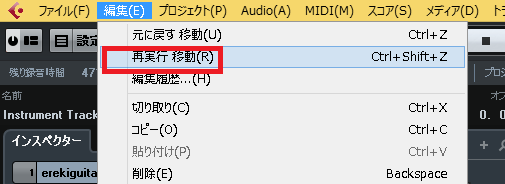
・再実行:Ctrl+Shift+Z(Windows) Command+Shift+Z(Mac)

・保存:Ctrl+S(Windows) Command+S(Mac)
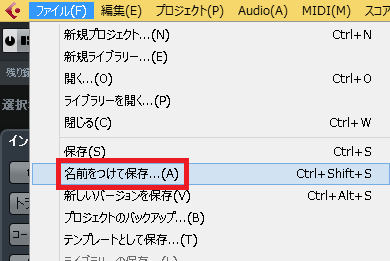
・名前をつけて保存:Ctrl+Shift+S(Windows) Command+Shift+S(Mac)
・ズーム編
トラックや選択範囲の拡大縮小、プロジェクト全体の表示などで使います。
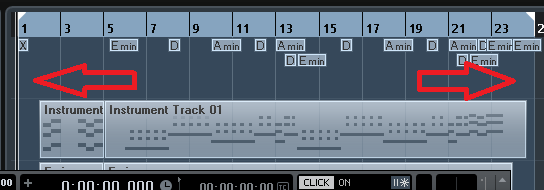
・横幅拡大:H
・横幅縮小:G
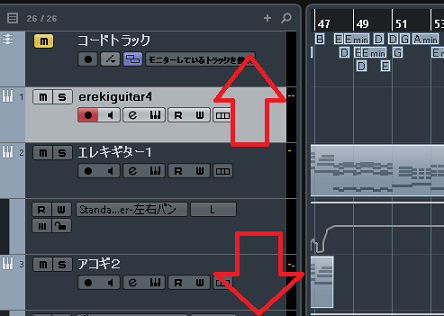
・縦幅拡大:Shift+H
・縦幅縮小:Shift+G
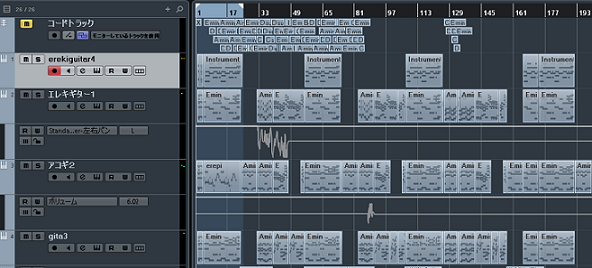
・全体表示:Shift+F
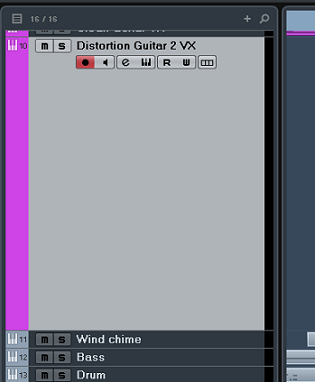
・選択トラックの拡大表示:トラックの選択+Z
・まとめ
今回は、CUBASEの便利なショートカット トランスポート/AudioMIDI/ズームを、解説しました。
これまで話したように、ショートカットキーを使うことで、作曲スピードを上げることができます。
是非、試してみて下さい!
最後になりますが、現在200以上の記事があり初心者さんだと特に、どこからやっていけばいいのか分からずに困惑する方も多いのではないかと思います。
そこで、初心者さん向けにDTMを始めてから一曲を作れるようになるまでの、分かり易く順番に基礎を纏めた動画を無料でプレゼントしています。
是非、下記のURLから無料プレゼントを受け取って下さい!(動画やプレゼントは現在準備中)
この記事を読んだあなたが、CUBASEを使い自由に曲が作れるように応援しています!
それでは、清水でした。
最後までお読みいただき、ありがとうございました。